Excel2013で円グラフにパーセンテージも表示したい
2013は、2010とは少しグラフの操作が変わりました。
2007・2010のグラフツールは「デザイン」「レイアウト」「書式」の3つのタブがありましたが、
2013には、「デザイン」「書式」2つのタブしかありません。「レイアウト」タブはもうないのです。
グラフを選択していただき、[グラフツール]ー[デザイン]タブーを選択していただくと、
リボンの一番左に[グラフ要素を追加]というボタンがありますので、
▼[データラベル]→[その他のデータラベルオプション]を選択します。
画面右に、[データラベルの書式設定]作業ウィンドウが表示されます。
(縦棒グラフのような絵柄の)ラベルオプションをクリックします。
□パーセンテージ にチェックを入れます。
値と、パーセンテージは、「区切り文字」を▼「改行」で表示すると、見やすいです。
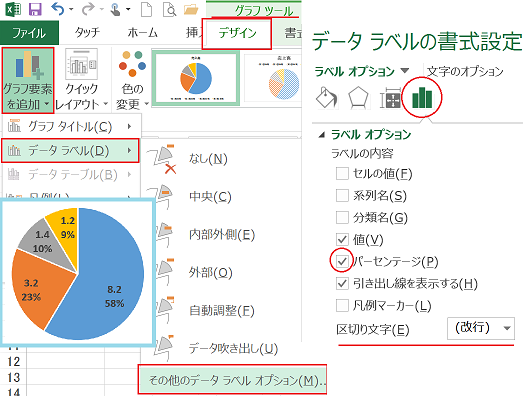
 Microsoft Office カッパの備忘録
Microsoft Office カッパの備忘録

